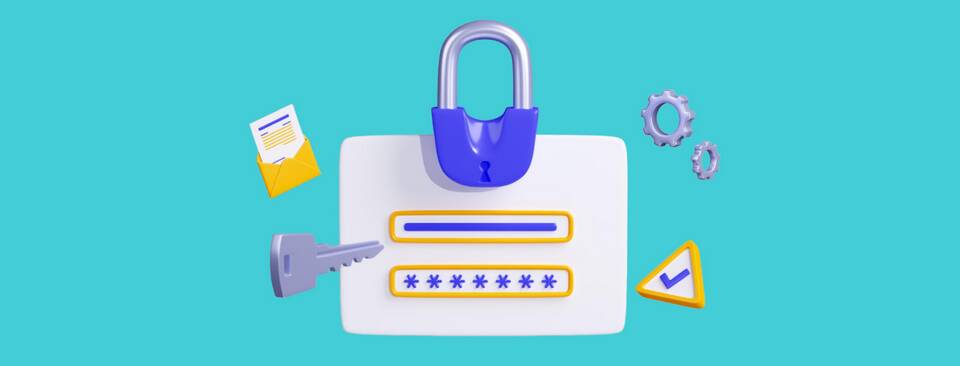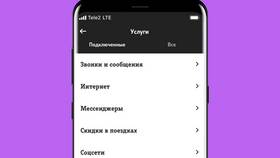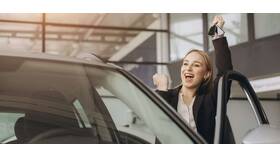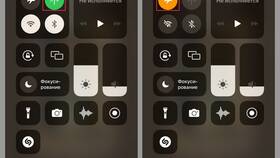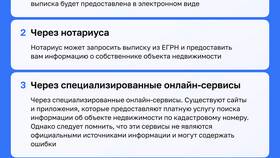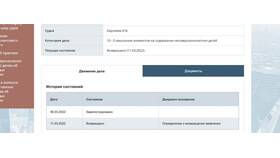Android-устройства синхронизируют пароли с сервисом Google. Для доступа к ним необходимо:
Содержание
Просмотр сохраненных паролей в Google Аккаунте
- Открыть настройки устройства
- Перейти в раздел "Google"
- Выбрать "Управление аккаунтом Google"
- Открыть вкладку "Безопасность"
- Найти раздел "Менеджер паролей"
Использование менеджера паролей Google
| Шаг | Действие |
| 1 | Перейти на сайт passwords.google.com |
| 2 | Авторизоваться под своим Google-аккаунтом |
| 3 | Просмотреть список сохраненных учетных данных |
Просмотр паролей в браузере Chrome
Инструкция для мобильной версии
- Откройте браузер Chrome на устройстве
- Нажмите на три точки в правом верхнем углу
- Выберите "Настройки" → "Пароли"
- Для просмотра потребуется аутентификация
Использование сторонних менеджеров паролей
Популярные приложения
- LastPass
- Bitwarden
- 1Password
- KeePass
Процесс настройки
- Установить приложение из Google Play
- Импортировать сохраненные пароли
- Настроить мастер-пароль
- Активировать автозаполнение
Восстановление паролей через настройки приложений
| Приложение | Где найти пароль |
| Социальные сети | Настройки → Безопасность |
| Почтовые клиенты | Настройки учетной записи |
Меры безопасности
Рекомендации по защите данных
- Используйте двухфакторную аутентификацию
- Регулярно обновляйте пароли
- Не сохраняйте пароли банковских приложений
- Установите надежный PIN-код на устройство
Заключение
Android предоставляет несколько способов просмотра сохраненных паролей, но требует соблюдения мер безопасности. Для удобного управления учетными данными рекомендуется использовать специализированные менеджеры паролей с шифрованием данных.